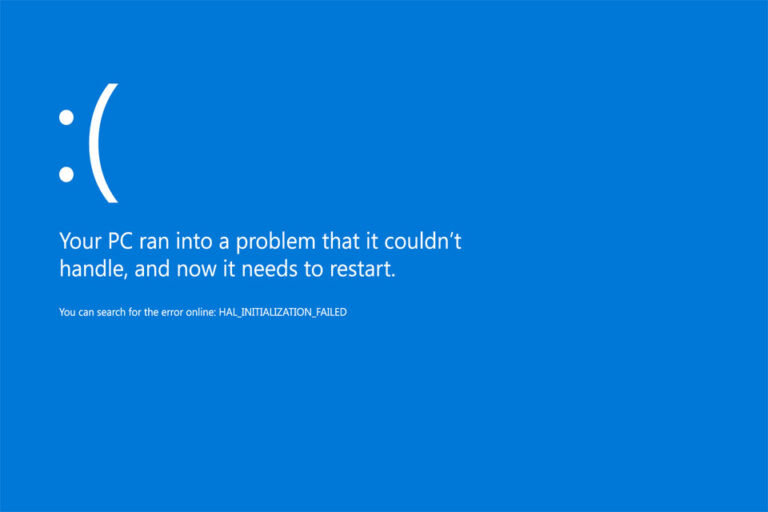Как тихо охладить процессор: настройка кривых и профилей вентилятора
Если вас когда-либо раздражало жужжание компьютерного вентилятора, вы не одиноки. Многие пользователи ищут баланс между поддержанием температуры своего компьютера и минимизацией шума. Секрет достижения этого заключается в манипулировании кривыми и профилями вентиляторов вашей системы.
Кривые вентилятора, по сути, являются заповедями для охлаждающих вентиляторов вашего компьютера: они дают инструкции о том, с какой скоростью вентиляторы должны вращаться при различных температурах. С другой стороны, профили представляют собой предварительно заданные наборы кривых вентилятора, адаптированные для конкретных сценариев, таких как бесшумная работа или максимальная производительность.
Настройка кривой вентилятора процессора через BIOS или UEFI
Самый простой способ получить доступ к характеристикам вентилятора и настроить их — через настройки BIOS или UEFI вашего компьютера. Перезагрузив компьютер и нажав определенную клавишу, например Del, F2 или F12, на экране запуска, вы попадете туда. Зайдя в BIOS или UEFI, найдите настройки вентилятора или Q-Fan Control на материнских платах ASUS.
Здесь вы сможете создать профиль, соответствующий вашим предпочтениям. Например, вы можете настроить вентилятор на более низкую скорость при умеренных температурах и набирать обороты только после пересечения определенного температурного порога.
Экспериментирование и мастерство
Каждая настройка уникальна, поэтому вам, вероятно, придется внести некоторые изменения. Обычно разумно избегать кривой вращения вентилятора, которая линейно увеличивает скорость в зависимости от температуры, поскольку вентиляторы будут постоянно менять скорость, создавая переменный шум, который может быть более утомительным, чем постоянный гул.
Вместо этого рассмотрите возможность установки плоской базовой линии, при которой вентилятор движется с более медленной постоянной скоростью до среднего диапазона температуры, переходя на более высокую скорость только при достижении верхнего температурного уровня. Этот метод гарантирует, что ваши вентиляторы не будут постоянно переключать скорости, что снижает шумовые помехи.
Путешествуя по вселенной программного обеспечения: SpeedFan, MSI Afterburner и NZXT CAM
Помимо BIOS, существует ряд стороннего программного обеспечения, которое может предложить более детальный контроль над настройками вашего вентилятора. Яркими примерами являются SpeedFan, MSI Afterburner и NZXT CAM. Эти программы допускают глубокую настройку и могут обеспечить более удобный интерфейс, чем традиционные настройки BIOS.
Пользовательский опыт и мнение сообщества
Сообщество пользователей, особенно такие форумы, как Форумы MSI и субреддит /r/buildapc изобилует личным опытом и советами по настройке кривых вентилятора. Те, кто пошел по этому пути, предлагают ценную информацию — от бесполезности перерасхода средств на высококлассные вентиляторы до преимуществ использования сочетания показаний температуры для информирования о поведении вашего вентилятора.
Для тех, кто хочет внести свой вклад в продолжающееся обсуждение или почерпнуть знания от других энтузиастов, взаимодействие с платформами сообщества — отличный способ расширить свое понимание и повысить эффективность управления кривыми фанатов.
Советы для опытных пользователей: гистерезис и изменение температуры
При настройке кривых вентилятора графического процессора важным параметром становится гистерезис. Гистерезис предотвращает реакцию вентиляторов на незначительные колебания температуры, что позволяет избежать постоянного изменения скорости вращения вентилятора. Кроме того, настройку «времени отклика» можно отрегулировать, чтобы задержать реакцию вентилятора на изменения температуры, что позволяет более плавно набирать или замедлять скорость, в зависимости от ваших предпочтений.
Защита ваших конфигураций
Не забудьте сохранить настройки, как только вы достигнете желаемой кривой вентилятора. Иногда такие программы, как Fan Control, позволяют вам экспортировать ваши конфигурации, что упрощает их возврат или обмен с другими позже.
Наконец, очень важно отслеживать влияние ваших корректировок с течением времени. Следите за температурой и уровнем шума вашей системы — в конце концов, точная настройка кривой вентилятора связана не только с личным комфортом, но и с поддержанием работоспособности компонентов вашего ПК.
Готово, готово, круто!
Следуя этим рекомендациям, можно добиться повышения эффективности и бесшумной работы системы охлаждения вашего ПК. Независимо от того, привлекает ли вас надежность регулировки кривой вентилятора в BIOS или сложность индивидуального программного обеспечения, овладение искусством управления вентилятором приведет к более приятному и ориентированному на производительность компьютерному опыту.
Подарите нам немного любви и оцените наш пост!
Продолжить чтение